Инструментальная панель графических окон
В предыдущих разделах для отображения, оформления и исследования графиков функций использовались специальные команды системы MatLab, которые вводились с клавиатуры в командном окне. Однако большую часть выполненных действий можно сделать также с помощью команд инструментальной панели графических окон.
На рисунке 3.2-13 показаны базовые компоненты типичного графического окна.


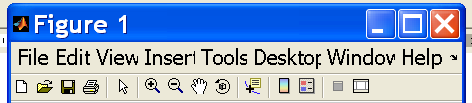
1 2 3 4 5 6 7 8 9 10 11 12 13 14
Рис. 3.2-13. Компоненты графического окна
Команды основного меню графического окна представляют большой набор средств для отображения и оформления графиков, позволяющих в интерактивном режиме и без использования команд, придать графику желаемый вид, а также снабдить его аннотациями и дополнительными элементами. Что касается кнопок инструментальной панели, то они дублируют наиболее используемые пункты меню, ускоряя к ним доступ.
В полной мере научиться быстро и эффективно пользоваться инструментальными средствами графических окон системы MatLabможно только на практике. В этом разделе остановимся лишь на некоторых возможностях построения и управления графиками с помощью инструментальных средств.
Из приводившихся выше примеров видно, что графики функций отображаются в специальном окне, снабженном меню и панелью инструментов. Это окно соответствует всем стандартам Windows - его можно перемещать по экрану, изменять размеры, сворачивать и разворачивать, удалять. В соответствии с объектно-ориентированной терминологией MatLab, оно представляет объект типа Figure (графическое окно).
Меню, встроенное в графическое окно, позволяет:
· обратиться к довольно мощному редактору свойств графических объектов;
· сохранить графическое окно в файле с расширением MatLab;
· перейти в среду MatLab и выполнить любые действия в командном окне.
На рис. 3.2-14 приведены команды наиболее важных элементов меню графического окна.
Рис.3.2 -14. Команды элементов меню графического окна
Первая группа команд элемента меню File(Файл) позволяет закрыть графическое окно (Close (Закрыть)), вызвать в него ранее сохраненный графический файл (Open (Открыть)) или начать вручную создавать новый график, используя при этом возможности PropertyEditor (Редактор свойств) графического объекта (NewFigure(Новый графический объект)).
Команды второй группы позволяют сохранить графическое окно под прежним (Save (Сохранить)) или новым (SaveAs (Сохранить как)) именем, а также экспортировать его в нужном вам графическом формате (ExportSetup (Параметры экспорта)).
Очень интересен результат выполнения команды Generate M-File(Генерировать m-файл). Она позволяет автоматически создать функцию построения графиков, расположенных в графическом окне. Отметим, что ктакого рода процедуре следует прибегать только в том случае, когда пользователь провел вручную достаточно большую редакторскую правку.
Команды ImportData (Импортировать данные) и SaveWorkspaceAs (Сохранить рабочее пространство как) уже упоминались при описании главного меню.
Команда Preferences (Предпочтения) выводит нас в окно установок параметров системы MatLab. Аналогичная возможность входит в состав меню File (Файл) командного окна.
Команда ExportSetup (Параметры экспорта) вызывает диалоговое окно, в котором можно просмотреть и изменить значения текущих параметров графического окна и графика — размеры (Size), способ визуализации (Rendering), характеристики шрифта (Font) и свойства линий (Lines). После этого откорректированный график можно сохранить в файле с расширением fig.
Оставшиеся команды последней группы меню File (Файл) связаны с подготовительными работами по настройке параметров графика, листа бумаги и принтера перед выдачей окончательной команды вывода (Print(Печать)).
Элемент меню Edit (Правка) - включает набор стандартных команд, присутствующих в любом текстовом или графическом редакторе — Undo (Отменить ввод), Cut (Вырезать), Сору (Копировать), Paste (Вставить), Clear (Очистить) и SelectAll(Выделить все).
Команда FigureProperties (Свойства графического объекта) вызывает PropertyEditor (Редактор свойств), который пристыковывается к графическому окну) и предварительно настроен на изменение свойств фигуры (Figure). В появившихся окнах редактора отображаются наиболее употребительные параметры фигуры. Вы можете изменить заголовок графического объекта (FigureName), сменить цветовую палитру (CoJormap); указать цвет окаймления поля графика (FigureColor), включить или отключить воспроизведение порядкового номера графического окна (ShowFigureNumber). С помощью кнопки Inspector (Инспектор) вызывается PropertyInspector (Инспектор свойств), в котором отображаются все свойства фигуры. Любое из них, не включенное в наиболее употребительный набор, тоже может быть изменено.
Если в графическом окне выделить оси, щелкнув по одной из них, то в окнах PropertyEditor (Редактор свойств) появляются свойства осей и меняется заголовок (PropertyEditor — Axes). Вы можете изменить заголовок, расположенный над полем графика (Title), установить цвета осей, подписей и фона поля графика (Colors), включить или отключить изображение координатной сетки по любой из осей (Grid), включить или отключить обводку рамки поля графика (Box). Для каждой из координатных осей можно изменить наименование оси (X Label, Y Label, Z Label), минимальный и максимальный пределы изменения соответствующей переменной (X Limits, Y Limits, Z Limits), способ масштабирования по каждой из осей (X Scale, Y Scale, Z Scale), сменить направление оси на противоположное (Reverse). Кнопка Inspector(Инспектор) в окне PropertyEditor (Редактор свойств) вызывает инспектор, отображающий значения всех свойств координатных осей.
Выделение той или иной кривой приводит к перенастройке редактора свойств на параметры указанного графика (PropertyEditor — Line-series). Раскрывающиеся списки X/Y/Z LabelDataSource (Источник данных) позволяют изменить значения векторов х, уиz,задающих табличную функцию. После изменения любого из этих элементов необходимо нажать кнопку RefreshData(Обновить данные), и тогда новые значения вступят в силу.
В раскрывающемся списке PlotType (Тип графика) вы можете выбрать один из пяти способов отображения графика функции. По умолчанию график воспроизводится линией (Line, отсюда и фрагмент заголовка окна — Lineseries). В раскрывающемся списке Line (Линия) задается тип линии (сплошная, штриховая, пунктирная или штрихпунктирная). Значение noline (нет) заменяет линию графика маркерами в заданных точках. Цвет линии и ее толщина, регулируются значениями, установленными при помощи кнопок-списков, выделяемых подсказками Color (Цвет) и LineWidth (Толщина линии) соответственно. В списке Markerможно выбрать подходящую конфигурацию маркера, размер которого задается значением в раскрывающемся списке MarkerSize. Цвета контура маркера и его внутренней области устанавливаются с помощью кнопок-списков MarkerEdgeColor и MarkerFace-Color соответственно.
Команды AxesProperties (Свойства осей) и CurrentObjectProperties(Свойства объекта) вызывают PropertyEditor (Редактор свойств) с одновременной настройкой на параметры соответствующего объекта.
Команды последней группы обеспечивают очистку поля фигуры, командного окна, окна истории команд и рабочего пространства. По умолчанию очистка трех последних компонентов сопровождается запросом подтверждения на выполнение операции.
Кроме кнопок 1, 2, 3, 4 панели инструментов (рис. 3.2-13), обеспечивающих создание, открытие, сохранение и печать графического объекта, на панели инструментов находятся следующие кнопки (рис. 3.2-13):
5 EditPlot — включение режима выделения графического объекта;
6 ZoomIn — увеличение масштаба изображения;
7 ZoomOut— уменьшение масштаба изображения;
10 DataCursor — включение режима, при котором точка графика, попавшая под
курсор, сопровождается отображением значений координат;
11 InsertColorbar — включение столбика с палитрой цветов (Colormap),
отражающего распределение высот z;
12 InsertLegend— вставка автоматической легенды;
13 HidePlotTools — удаление средств редактирования и просмотра;
14 ShowPlotTools — пристыковка к графическому окну средств редактирования и
просмотра (FigurePalette (Редактор графического окна), PropertyEditor
(Редактор свойств), Plotfrowsier (Просмотр графика)).
Команды элемента меню View (Вид) позволяют отобразить (команда помечена галочкой) на экране или скрыть следующие средства редактирования (рис. 3.2-14):
FigureToolbar — панель инструментов графического окна;
CameraToolbar — панель инструментов для управления камерой;
PlotEditorToolbar — панель инструментов для редактирования графика;
FigurePalette— редактор графического окна;
PlotBrowser— средства просмотра графических объектов;
PropertyEditor— редактор свойств графических объектов.
На рис. 3.2-15 представлено графическое окно со средствами редактирования.
Рис. 3.2-15. Графическое окно со средствами редактирования
Окно PlotBrowser (Просмотр графика) отображает список графических объектов, расположенных в поле графика.
Элемент меню Insert (Вставка) содержит набор команд по вставке в графическое окно различных элементов оформления — легенды (Legend), разноцветной полоски (Colorbar), линии (Line), различных стрелок (Arrow, DoubleArrow, TextArrow), пояснительной подписи (TextBox), прямоугольников (Rectangle) и эллипсов (Ellipse). Все эти команды дублируют возможности FigurePalette (Редактор графического окна) и PlotEditToolbar (Панель инструментов редактирования графика). Команда Insert | Light (Вставка | Свет) подключает к графическому окну PropertyEditor(Редактор свойств) источник света (PropertyEditor — light), с помощью которого можно изменить позицию (Position — х, у, z), стиль (Style) распространения лучей света (бесконечно удаленный — Infinite, локальный —Local) и цвет лучей (Color).
Элемент меню Tools (Сервис) содержит команды EditPlot(Редактировать график), ZoomIn (Увеличить масштаб). ZoomOut(Уменьшить масштаб), Pan (Захватить), Rotate 3D (ЗD-поворот) и DataCursor (Данные под курсором) продублированы аналогичными кнопками на панели инструментов FigureToolbar (Панель графического объекта). Команда ResetView (Восстановить вид) возвращает на исходное место график, перемешенный в режиме Pan (Захватить). Команда Options(Параметры) открывает список команд, с помощью которых можно изменить режим масштабирования, траекторию перемещения графика, захваченного в режиме Pan (Захватить), и способ отображения координат точки, выделенной курсором.
Команда Tools | DataStatistics (Сервис | Статистика данных) позволяет получить стандартные статистические данные о кривой, представленной в поле графика.
Довольно много средств оформления графиков представлено в окне FigurePalette (Редактор графического окна) и продублировано соответствующими кнопками на панели инструментов PlotEditToolbar(Панель инструментов редактирования графика
